Excel(エクセル)コピー&ペースト
皆さんExcelでコピーしたセルをそのまま貼り付けようとした際にうまくいかないということがあるのではないのでしょうか?
データの編集、整理、計算において非常に便利なツールですが、時にはコピーしたセルをそのまま貼り付けることがうまくいかないことがあります。
今回の記事ではExcelで貼り付けでテキストがずれてしまう原因と対処法をご紹介していきます。
Excel(エクセル)コピーしたセルを貼り付けられない原因と対処法
では、早速ですがExcelで貼り付けでテキストがずれてしまう原因と対処法をご紹介していきます。
まず、実際にWebサイトからテキストをコピーしてExcelに貼り付ける際に一般的な「Ctrl」+「C」でコピーし、「Ctrl」+「V」で貼り付けを行ってみてください。
私は今回総務省のページの一部をコピーしてExcelに貼ってみました。
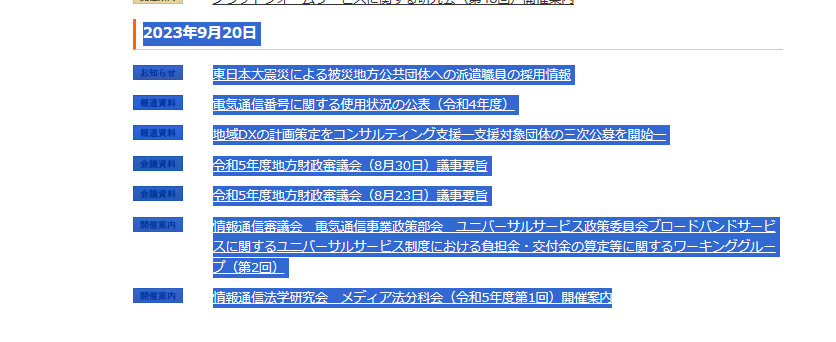
この部分のテキストをコピーしExcelに貼り付けると以下のようになります。
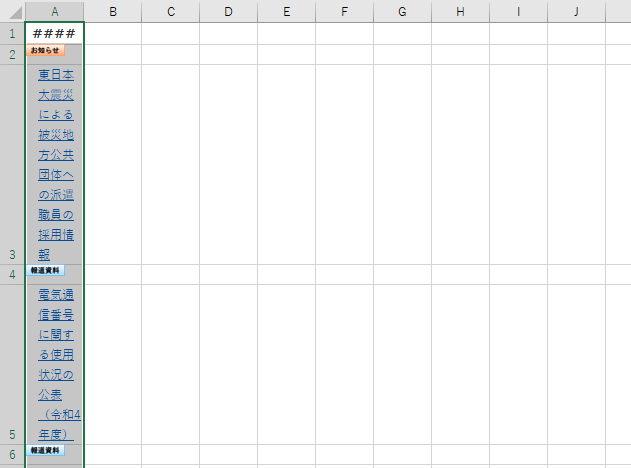
これは書式をそのままコピーして貼り付けしてしまっているせいで、このようになってしまいます。
では、テキストがずれないように貼り付けるにはどうすればいいでしょうか?
答えは書式を貼り付け先の書式に合わせて貼り付けるです。
貼り付け先の書式に合わせて貼り付ける場合は、コピーした後に貼り付けたいセルで右クリックし貼り付け先の書式に合わせるをクリックします。
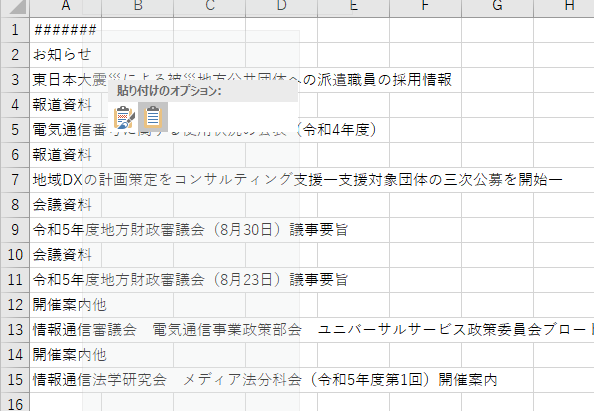
これでテキストがずれることなく貼り付けを行うことができるようになります。
Excelの操作方法は実際に手を動かし、身につけていきましょう
今の時代、様々な仕事でExcelを使用することがあるでしょう。今回はExcelで貼り付けでテキストがずれてしまう原因と対処法をご紹介しました。このような機能を使いこなすことができれば仕事にも役に立つので、実際に手を動かし、覚えていきましょう。
WordやExcelなどのOfficeツールでは便利なショートカットキーなどがたくさんあるのでよく使う作業に関してはショートカットキーを調べてみるのも効率よく仕事を進める上で大切なことなのでこれから実践してみましょう。
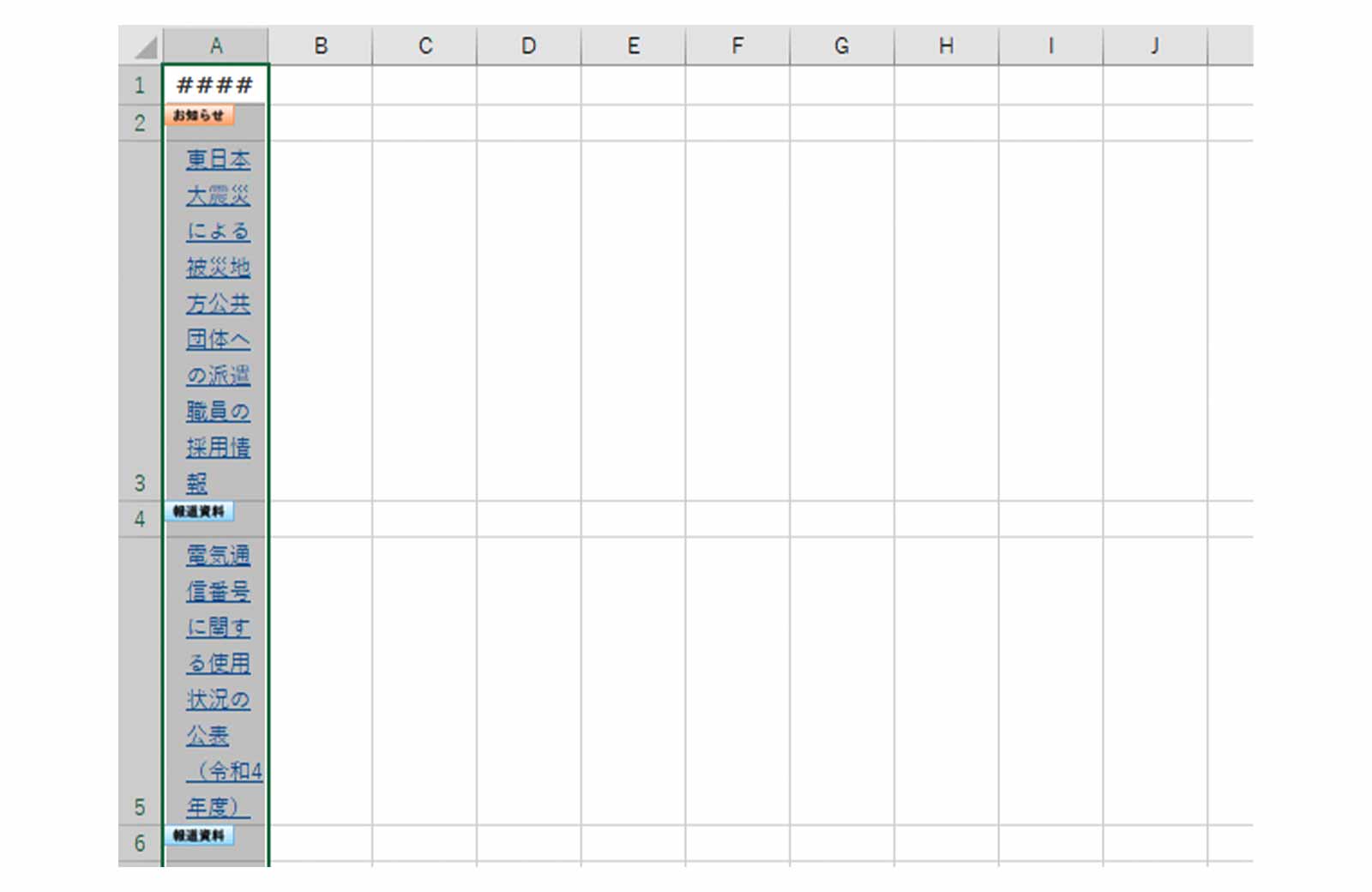
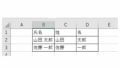

コメント